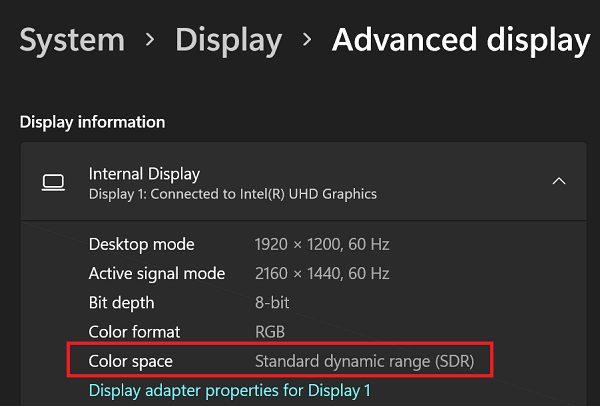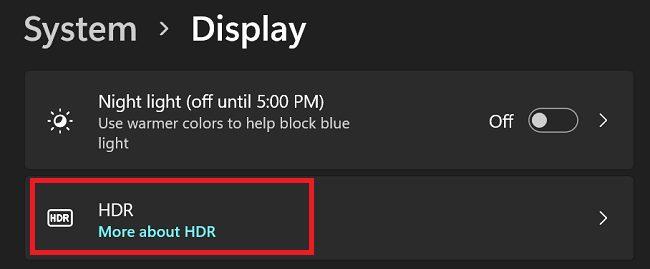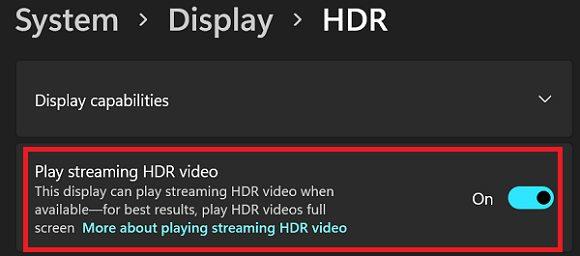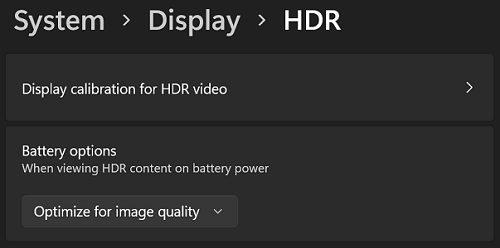Als je games automatisch wilt converteren van SDR naar HDR op Windows 11, kun je de Auto HDR- optie inschakelen . Met Auto HDR kun je helderdere kleuren ontgrendelen bij het spelen van je favoriete games. Onthoud dat je een compatibel HDR-scherm nodig hebt om deze technologie te gebruiken en te genieten van een meer meeslepende game-ervaring.
Controleer of uw beeldscherm HDR ondersteunt
Om Auto HDR in te schakelen, hebt u een beeldscherm nodig dat HDR ondersteunt. Ga als volgt te werk om de HDR-compatibiliteit van uw beeldscherm te controleren:
- Navigeer naar Instellingen en selecteer Systeem .
- Ga vervolgens naar Weergave en klik op Geavanceerde weergave .
- Ga naar Kleurruimte en controleer de details.
- Als er SDR (Standard Dynamic Range) staat, betekent dit dat je beeldscherm geen HDR ondersteunt.
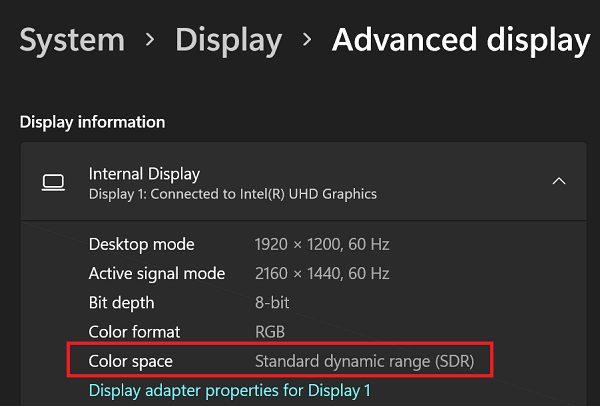
Welnu, als uw scherm niet HDR-compatibel is, kunt u een nieuwe kopen. Bekijk de koopgidsen hieronder voor meer informatie over de beste HDR-monitoren:
Als uw beeldscherm HDR ondersteunt, volgt u de onderstaande stappen om deze functie op uw Windows 11-computer in te schakelen.
Stappen om HDR in te schakelen op Windows 11
- Klik op het pictogram Start en ga naar Instellingen .
- Selecteer vervolgens Systeem .
- Klik op Weergeven .
- Klik op HDR onder Helderheid & kleur .
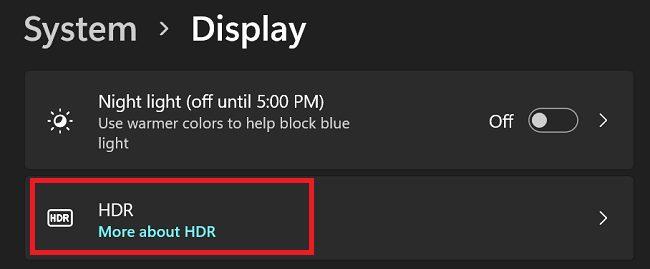
- Schakel HDR gebruiken en Auto HDR in .
Streaming HDR-video's afspelen
Zelfs als de mogelijkheden van uw beeldscherm u niet toelaten om HDR rechtstreeks te gebruiken, kunt u mogelijk nog steeds streaming HDR-inhoud afspelen. Schakel hiervoor Streaming HDR-video afspelen in .
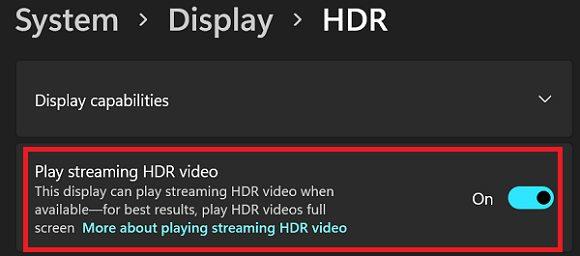
Vergeet niet je beeldscherm te kalibreren voor HDR-video en sta het streamen van HDR-content op de batterij toe. Anders werkt de optie niet. Maar uw computer blijft de instellingen optimaliseren voor de levensduur van de batterij.
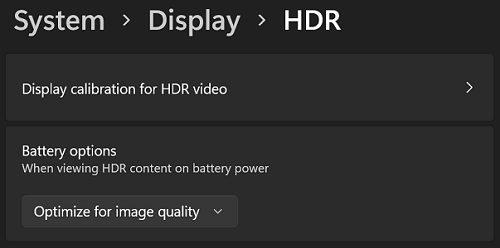
Houd er echter rekening mee dat het inschakelen van Auto HDR niet noodzakelijk betere graphics betekent. Sommige games kunnen er echter wankel of gekarteld uitzien als deze optie is ingeschakeld. Als Auto HDR de grafische kwaliteit negatief beïnvloedt, schakelt u de functie uit en speelt u uw favoriete games op standaardinstellingen.
Conclusie
Om Auto HDR op Windows 11 in te schakelen, ga je naar Beeldscherminstellingen en schakel je Auto HDR in onder het gedeelte Helderheid en kleur . Houd er rekening mee dat je een HDR-compatibel beeldscherm nodig hebt om deze functie in te schakelen.
Heb je Auto HDR ingeschakeld op je Windows 11-computer? Ben je tevreden over de grafische kwaliteit? Deel uw mening in de opmerkingen hieronder.